Slaididele taustpildi lisamine
Ühe või mitme slaidi taustana saate kasutada pilti.
Pärast slaidile pildi lisamist saate reguleerida pildi läbipaistvust.

Slaidile taustpildi lisamine
-
Paremklõpsake slaidi veerist ja seejärel valige Tausta vorming.
-
Valige paanil Tausta vorming nupp Pilt- või tekstuurtäide.
-
Valige jaotisest Lisa pilt kohast pildi päritolukoht.
Suvand
Kasutage seda järgmiseks:
Fail
Pildi lisamine oma arvutist või võrgukettalt
Lõikelaud
Kopeeritud pildi lisamine.
(See suvand pole saadaval, kui te pole pilti kopeerinud.)
Ühendusega
Veebist pildi otsimine
-
Pildi suhtelise heleduse muutmiseks nihutage riba Läbipaistvus paremale.
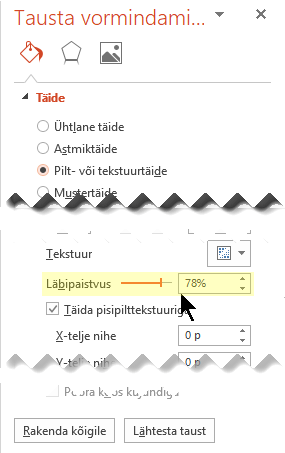
-
Taustpildi rakendamiseks kõigile esitluse slaididele valige Rakenda kõigile. Muul juhul sulgege paan Tausta vorming .
Taustpildi eemaldamine
-
Valige normaalvaates slaid taustamustri või -pildiga, mille soovite eemaldada.
-
Valige tööriistariba lindi menüü Kujundus jaotise Kohandamine käsk Vorminda tausta.

-
Valige paani Tausta vormindamine loendist Täide üksus Ühtlane täide.
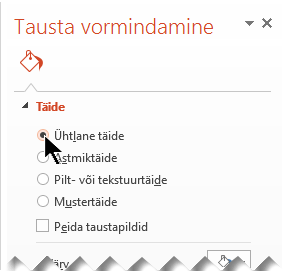
-
Valige nupu Värv kõrval asuv allanool. Kuvatakse värvigalerii. Valige valge värv.
Slaidi praegune taust eemaldatakse ja asendatakse valge taustaga.
-
Kui soovite rakendada sama muudatuse ka esitluse teistele slaididele, valige paani Tausta vormindamine allosas nupp Rakenda kõigile.










